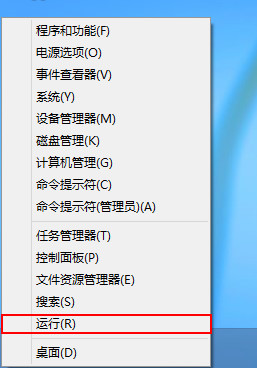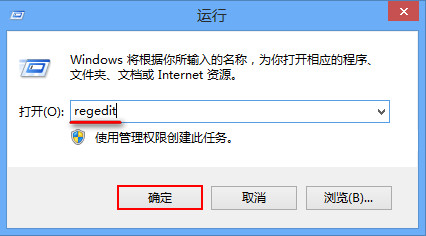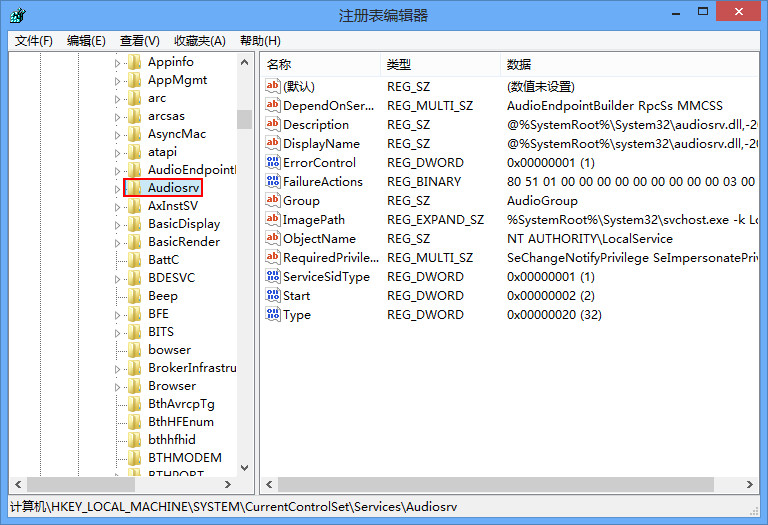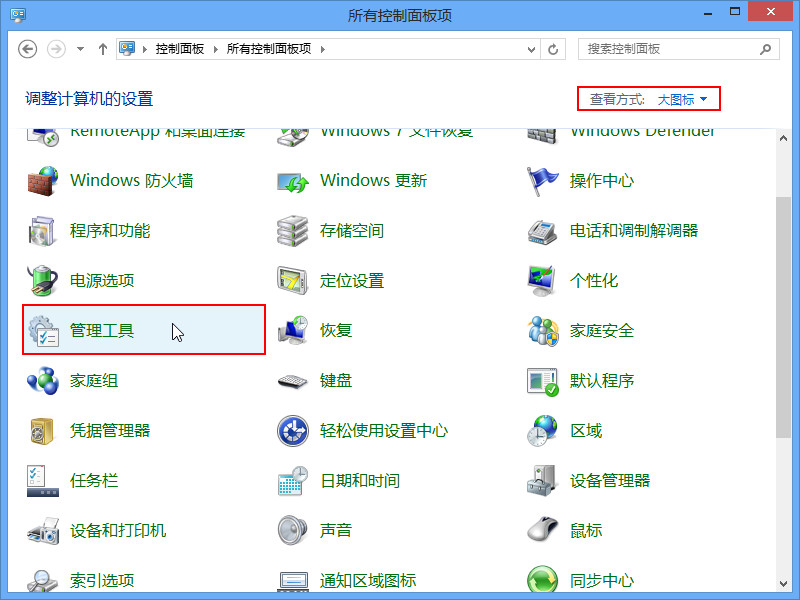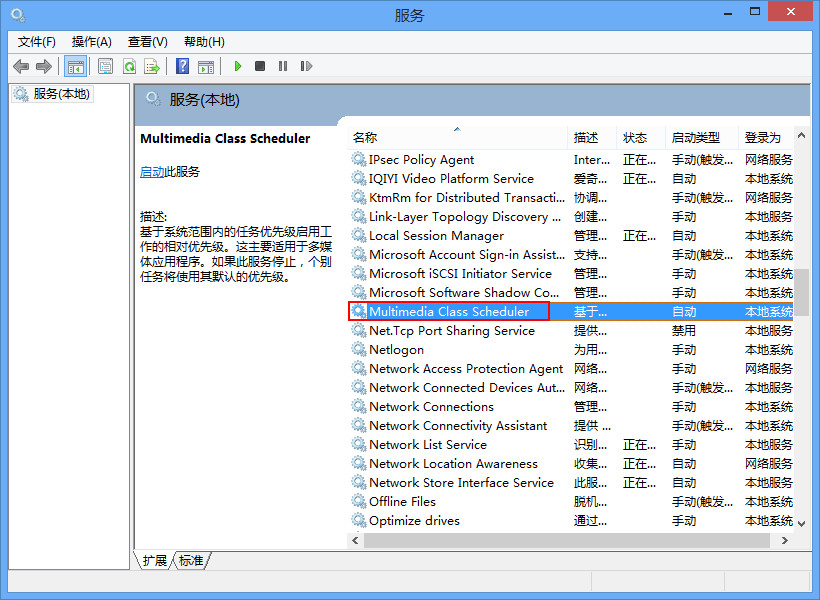使用win8系统的过程中总会遇到一些小问题,一些用户表示win8系统有时会出现嘈杂的声音,影响用户正常听取声音。现在我们给大家介绍解决win8系统无法正常听取声音的问题,帮大家解除电脑小故障的困扰。
1、按下快捷键“win键+x键”组合键,选取“运行”选项,如下图所示:
2、打开运行窗口,输入“regedit”命令,按下“确定”按钮,如下图所示:
3、进入到注册表界面,依次展开“HKEY_LOCAL_MACHINE/SYSTEM/CurrentControlSet/Services/Audiosrv”,如下图所示:
4、双击右侧“DependOnService”项,将数值数据中“MMCSS”删除,按下“确定”按钮,如下图所示:
5、重启电脑后按下“win键+x键”组合键,点击“控制面板”选项,如下图所示:
6、将查看方式更改成“大图标”,双击打开“管理工具”,点击“服务”项,如下图所示:
7、在服务中找到“Multimedia Class Scheduler” 项,双击进入服务属性对话框,设置成禁用状态后按下“确定”按钮,如下图所示:
通过以上步骤即可解决win8系统无法正常听取声音的故障,不会再出现嘈杂的声音困扰用户。出现无法正常听取声音的原因有很多,所以大家出现这种问题可以参照以上步骤进行设置。


 时间 2022-12-10 10:04:59
时间 2022-12-10 10:04:59 作者 admin
作者 admin 来源
来源